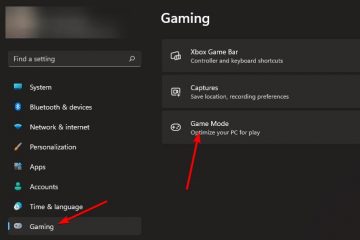Het Windows-besturingssysteem wordt geleverd met zijn native screenshot-tool, in de volksmond bekend als de Snipping-tool. Om deze applicatie in één keer te starten, kunnen gebruikers de Windows + Shift + S-sneltoets gebruiken.
Als uw sneltoetsen voor screenshots niet reageren, duidt dit op een onderliggend probleem met de knipprogramma-applicatie. Het is mogelijk dat er corruptie is in de programmabestanden of problemen met de achtergrondprocessen. Sommige gebruikers hebben dit probleem ook ondervonden na het installeren van een Windows-update.
Als je hebt geprobeerd de sneltoets te gebruiken om de screenshot-functie te starten en dit is mislukt, is hier onze compilatie van oplossingen om dit probleem op te lossen.
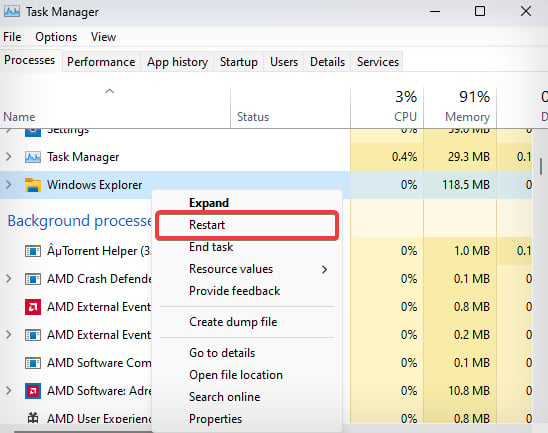
Opmerking: op Windows 10, de ingebouwde-in screenshot-tool is Snip & Sketch in plaats van Snipping Tool. De maatregelen voor het oplossen van problemen die in dit artikel worden voorgesteld, zijn gebaseerd op het knipprogramma (dat wordt geleverd in Windows 11), maar ze werken ook voor Snip & Sketch.
Start Windows Verkenner opnieuw
Sommige gebruikers hebben gemeld dat ze het probleem hebben opgelost na het herstarten van Windows Verkenner vanuit Taakbeheer. Als dit Windows-kernsysteembestand niet goed functioneert, kan dit ook van invloed zijn op de functionaliteit van andere toepassingen.
Druk op Ctrl + Shift + Esc om Taakbeheer te openen. Ga naar het tabblad Proces. Zoek naar Windows Explorer in de lijst.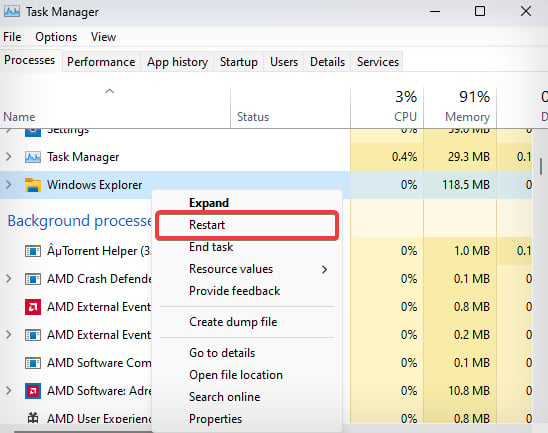 Klik er met de rechtermuisknop op en selecteer Opnieuw opstarten. Probeer nu de sneltoets te gebruiken om het knipprogramma te starten.
Klik er met de rechtermuisknop op en selecteer Opnieuw opstarten. Probeer nu de sneltoets te gebruiken om het knipprogramma te starten.
Inspecteer de toetsen
De toetscombinaties werken niet als vuil en vuil onder de toetsen verstopt raken. Dit beperkt de toetsaanslagen, waardoor ze geheel of gedeeltelijk onbruikbaar worden. Inspecteer daarom het toetsenbord en zorg ervoor dat het toetsenbord schoon is en dat er geen vuil onder de toetsen zit.
Controleer ook of de afzonderlijke toetsen goed werken. Als de andere toetsen op het toetsenbord dan Windows, Shift en S ook niet goed werken, kan dit duiden op een probleem met het toetsenbord of het stuurprogramma. Om dit te testen kunt u het toetsenbord op het scherm gebruiken of het toetsenbord op een andere computer gebruiken.
Schakel de app-meldingen in
Zodra u een screenshot hebt gemaakt met het knipprogramma, krijgt onmiddellijk een melding in de rechter benedenhoek van het scherm. Als de meldingen voor de app echter zijn uitgeschakeld, ziet u geen van die berichten en lijkt het alsof de toetsen niet werken.
Druk op de Windows-toets + I om Instellingen te openen. Ga naar Systeem > Meldingen. 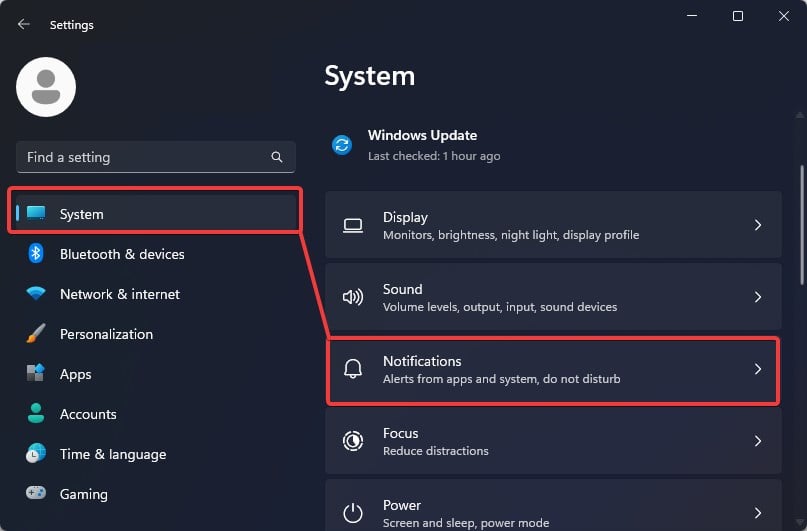
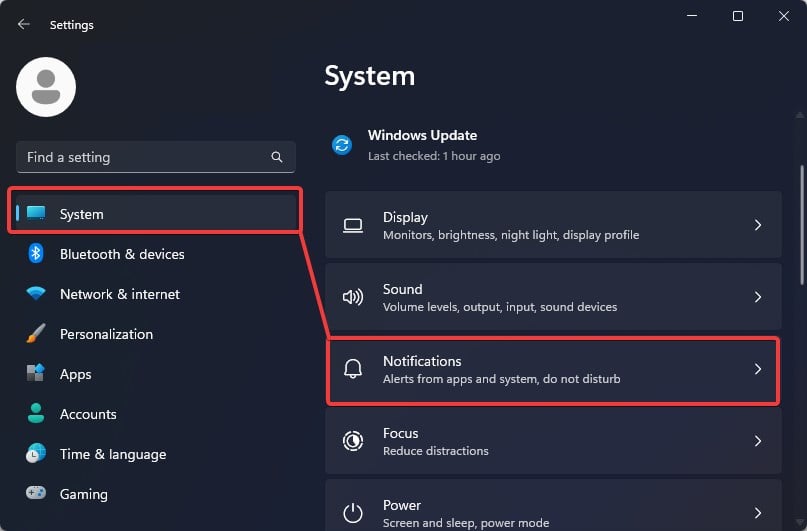 Zoek naar het knipprogramma in de lijst met applicaties en zorg ervoor dat de schuifregelaar voor meldingen is ingeschakeld. Als het is uitgeschakeld, klikt u op de schuifregelaar om het weer in te schakelen.
Zoek naar het knipprogramma in de lijst met applicaties en zorg ervoor dat de schuifregelaar voor meldingen is ingeschakeld. Als het is uitgeschakeld, klikt u op de schuifregelaar om het weer in te schakelen. 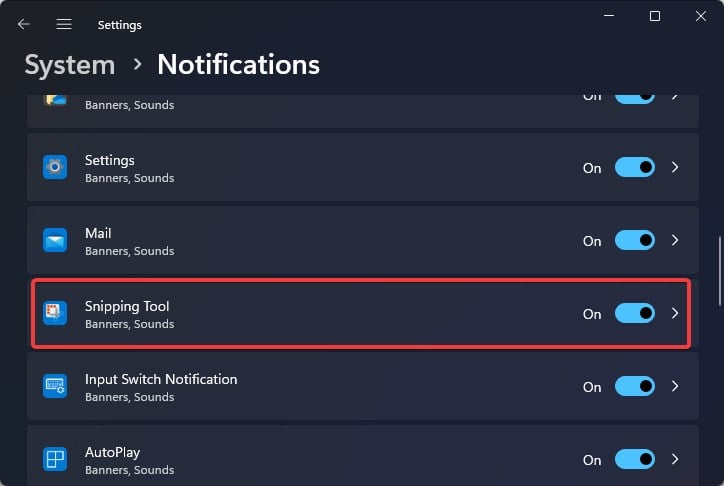
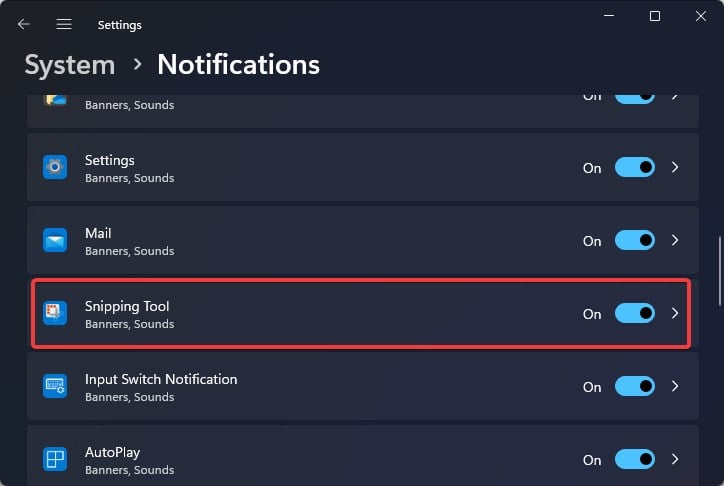
Anders dan dit kunt u ook schakel de klembordgeschiedenisfunctie in. Deze functie toont je alle recent gemaakte screenshots en gekopieerde teksten. Als de melding is uitgeschakeld, kun je de screenshots die je hebt gemaakt nog steeds zien via het klembord.
Druk op de Windows-toets + I om Instellingen te openen. Ga naar Systeem> Klembord.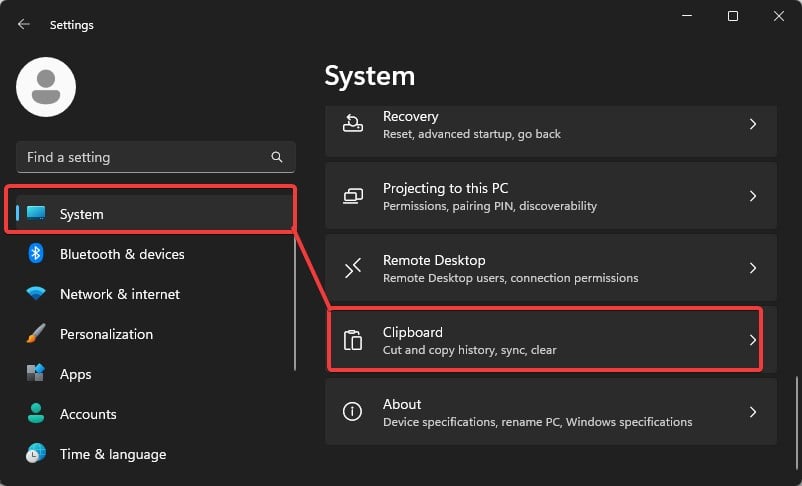
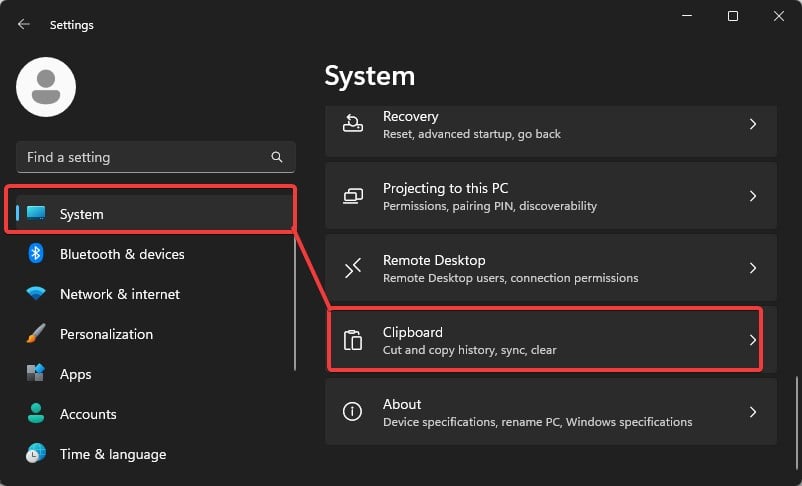 Schakel het klembord in geschiedenis schuifregelaar.
Schakel het klembord in geschiedenis schuifregelaar. 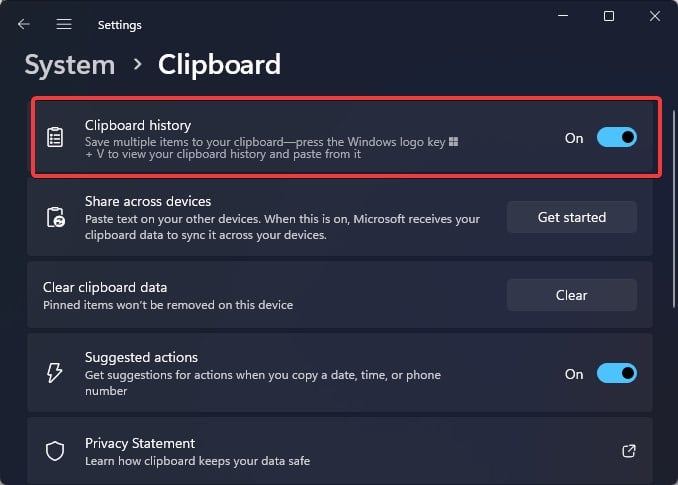
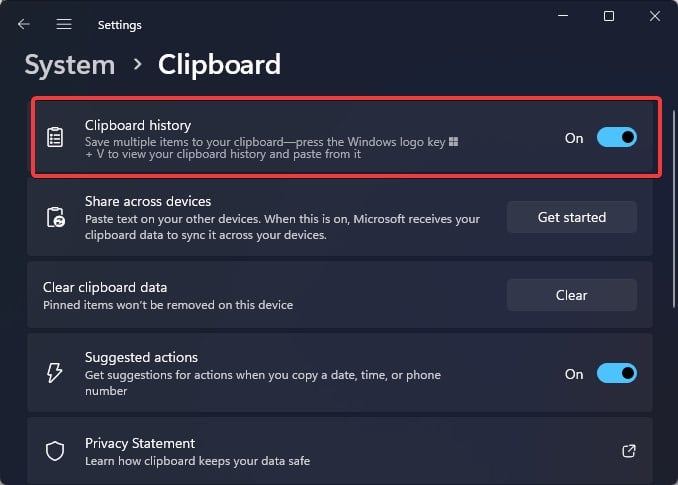 Druk nu op Windows + Shift + S en probeer een screenshot te maken. U moet de screenshot-melding op het scherm zien. Druk vervolgens op Windows + V. Hierdoor wordt het klembord geopend met de recent gemaakte schermafbeelding.
Druk nu op Windows + Shift + S en probeer een screenshot te maken. U moet de screenshot-melding op het scherm zien. Druk vervolgens op Windows + V. Hierdoor wordt het klembord geopend met de recent gemaakte schermafbeelding.
Repareer en reset het knipprogramma
Als het probleem zich blijft voordoen, kunt u proberen het knipprogramma te repareren en opnieuw in te stellen. Repareren lost eventuele onderliggende problemen met de applicatie op zonder de app-gegevens te beïnvloeden. Als de sneltoets hierdoor niet werkt, kunt u de applicatie resetten.
Opmerking: Resetten zal ook de app-gegevens volledig verwijderen. Als u onlangs enkele schermafbeeldingen heeft gemaakt, worden die ook verwijderd. U kunt die schermafbeeldingen uit deze map halen voordat u doorgaat met het opnieuw instellen van het knipprogramma.
C:\Users\
Druk op Windows Toets + I om de Windows-instellingen te openen. Ga naar Apps > Geïnstalleerde apps. 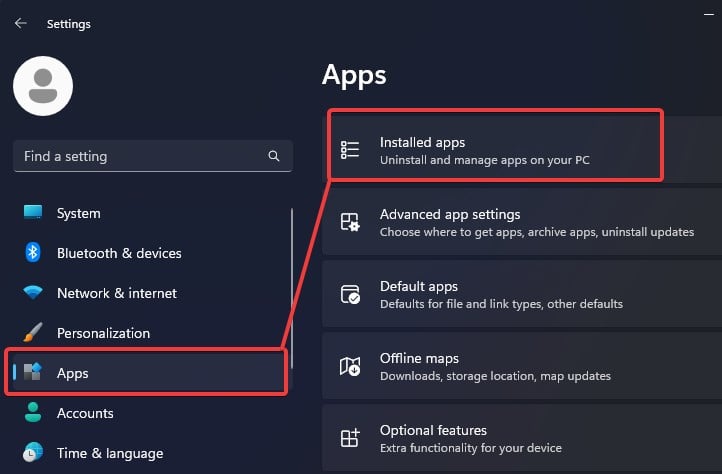
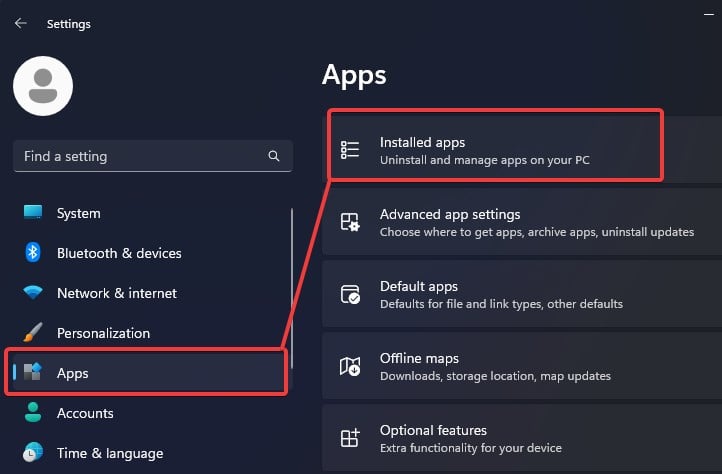 Zoek naar Knipprogramma en klik op de drie horizontale stippen op zijn kant.
Zoek naar Knipprogramma en klik op de drie horizontale stippen op zijn kant.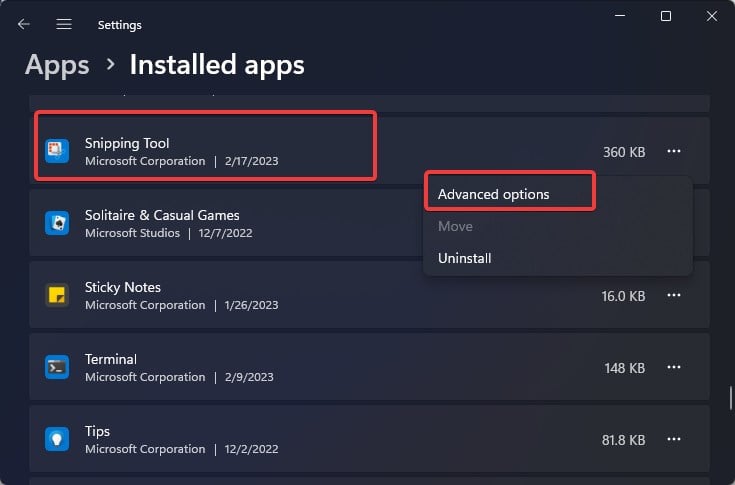
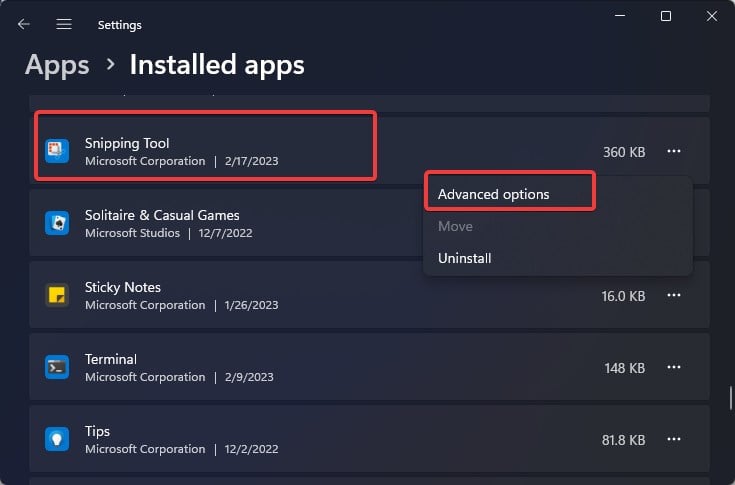 Selecteer Geavanceerde opties. Klik op de knop Repareren . Hiermee wordt de toepassing hersteld voor het geval deze problemen heeft.
Selecteer Geavanceerde opties. Klik op de knop Repareren . Hiermee wordt de toepassing hersteld voor het geval deze problemen heeft. 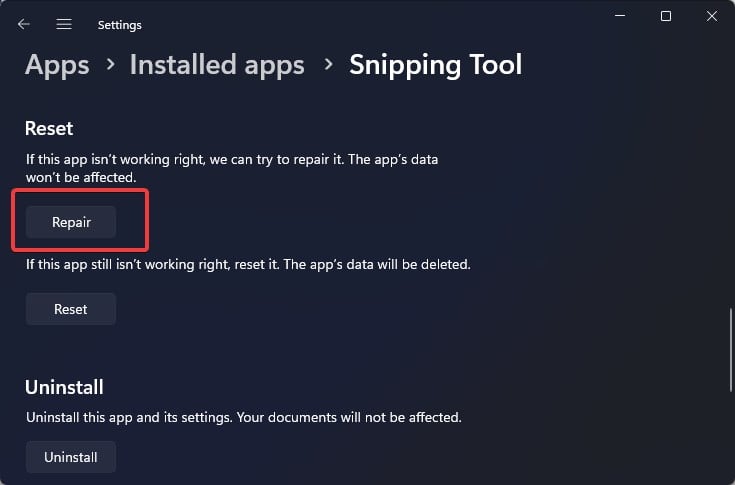
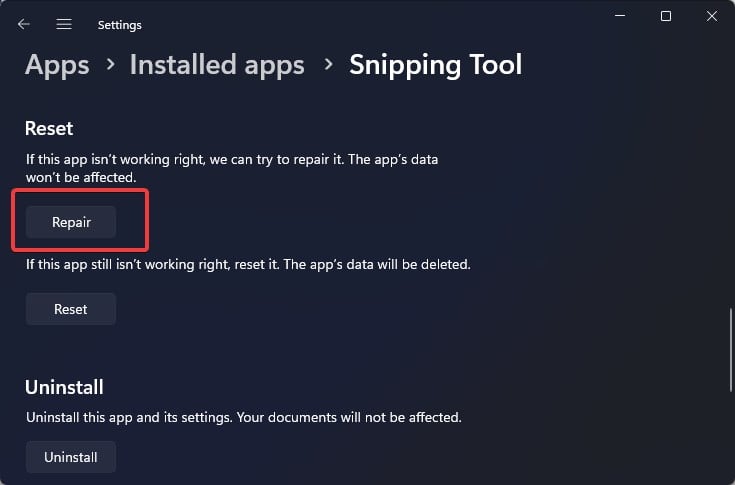 Probeer nu de screenshot-snelkoppeling te gebruiken. Als het probleem zich blijft voordoen, klikt u op de knop Resetten om de toepassing terug te zetten naar de fabrieksinstellingen.
Probeer nu de screenshot-snelkoppeling te gebruiken. Als het probleem zich blijft voordoen, klikt u op de knop Resetten om de toepassing terug te zetten naar de fabrieksinstellingen.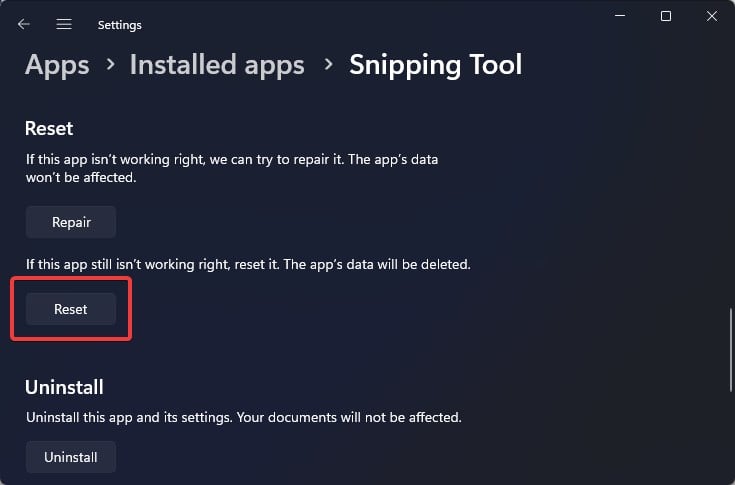
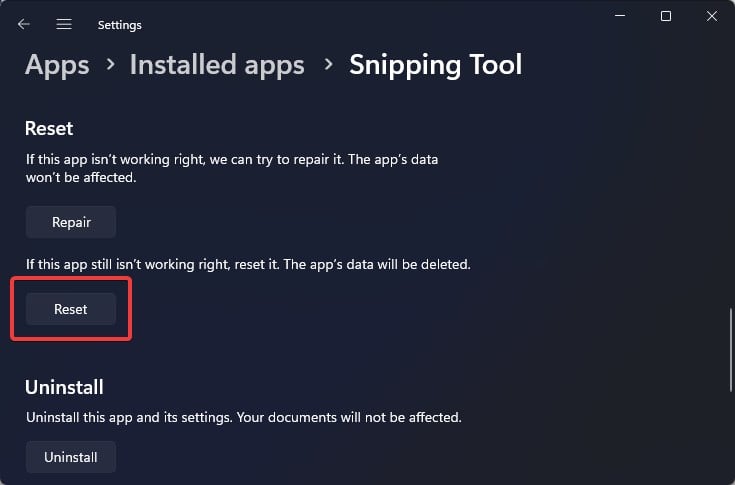
Alternatieve toetsen gebruiken
Als er een probleem is met alleen Windows, Shift en S, kunt u andere toetsen gebruiken ook om de knipprogramma-toepassing op te roepen. In Windows kunt u het afdrukscherm instellen als de standaardtoets om het knipprogramma te starten.
Opmerking: Zorg ervoor dat andere toepassingen voor het vastleggen van schermen het knipprogramma niet hinderen. Als er een andere screenshot-applicatie is geïnstalleerd, moet u deze mogelijk verwijderen of de sneltoetsen wijzigen. De printscreen-toets mag alleen bestemd zijn voor de Knipprogramma.
Druk op de Windows-toets + I om Instellingen te openen. Ga naar Toegankelijkheid > Toetsenbord.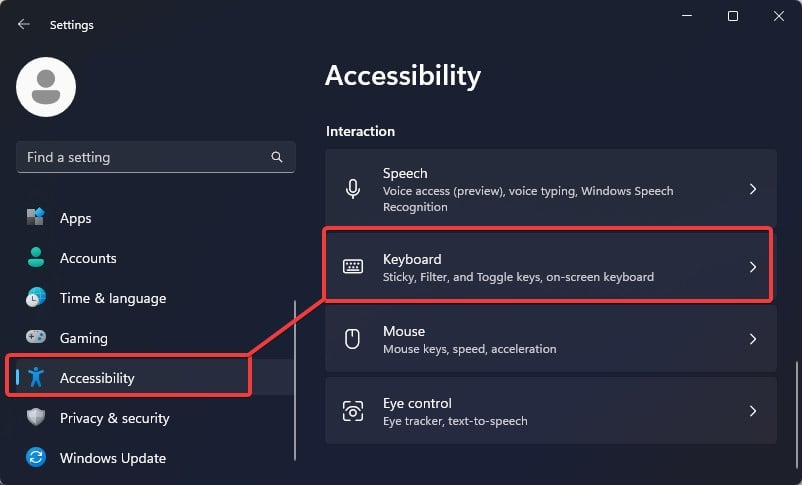
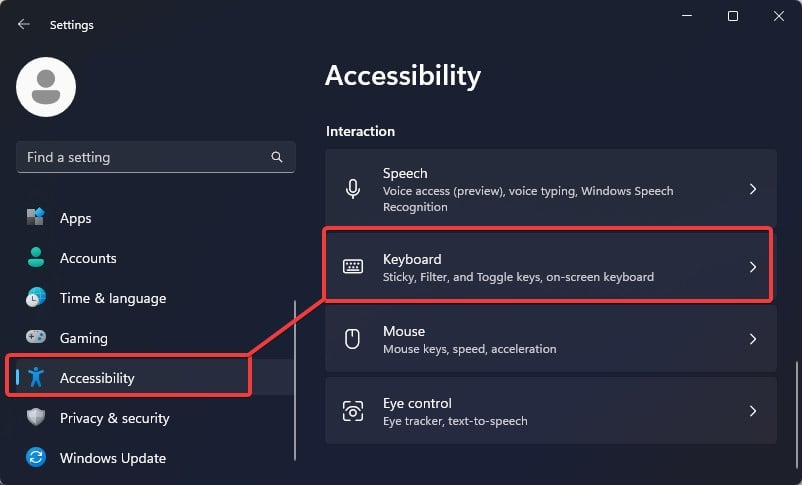 Zoek de knop Print Screen gebruiken om schermknipsel te openen en klik op de schuifregelaar om deze optie in te schakelen.
Zoek de knop Print Screen gebruiken om schermknipsel te openen en klik op de schuifregelaar om deze optie in te schakelen.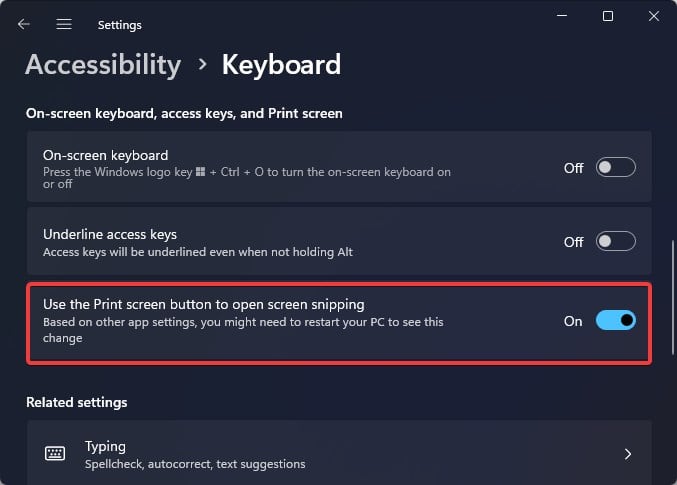
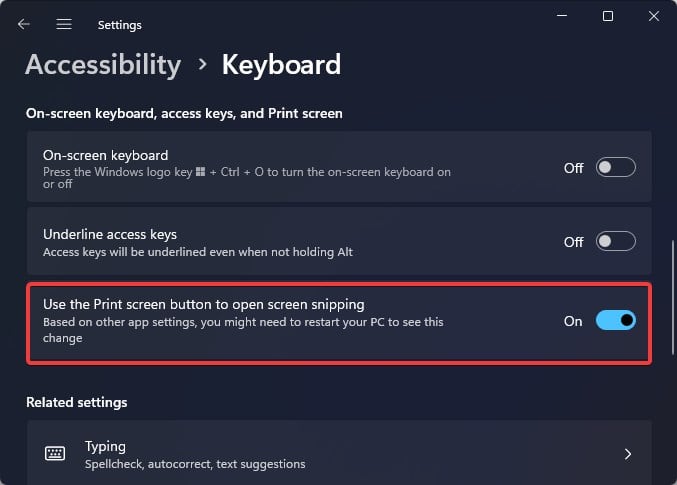 Mogelijk moet u de computer op sommige apparaten opnieuw opstarten om de wijzigingen door te voeren spelen zich af. Zodra de computer is opgestart, drukt u op de toets Print Screen om het schermknippen te starten.
Mogelijk moet u de computer op sommige apparaten opnieuw opstarten om de wijzigingen door te voeren spelen zich af. Zodra de computer is opgestart, drukt u op de toets Print Screen om het schermknippen te starten.
Knipprogramma inschakelen
Dit komt vrij zelden voor, maar de kans bestaat dat het knipprogramma is uitgeschakeld in het systeem. Wanneer dit gebeurt, kunt u de toepassing niet uitvoeren met de snelkoppeling of handmatig vanuit Windows.
Om te controleren of het knipprogramma is uitgeschakeld op uw computer en het weer in te schakelen,
Druk op Windows-toets + R en typ gpedit.msc Druk op Enter. Ga naar Gebruikersconfiguratie > Beheersjablonen > Windows-componenten > Tablet-pc > Accessoires 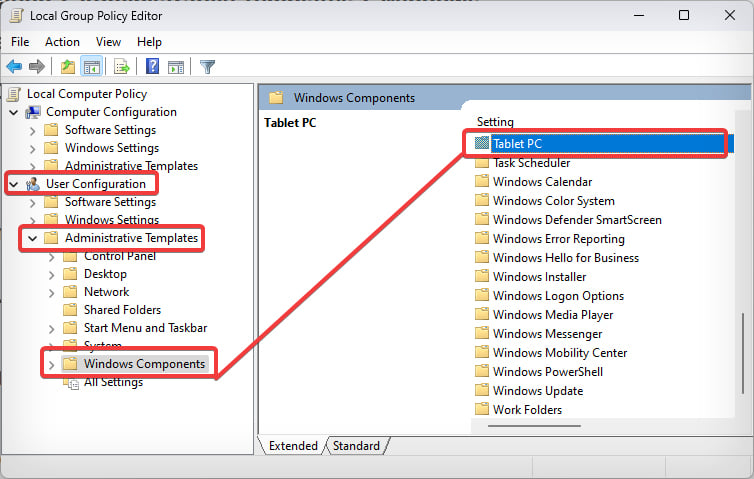
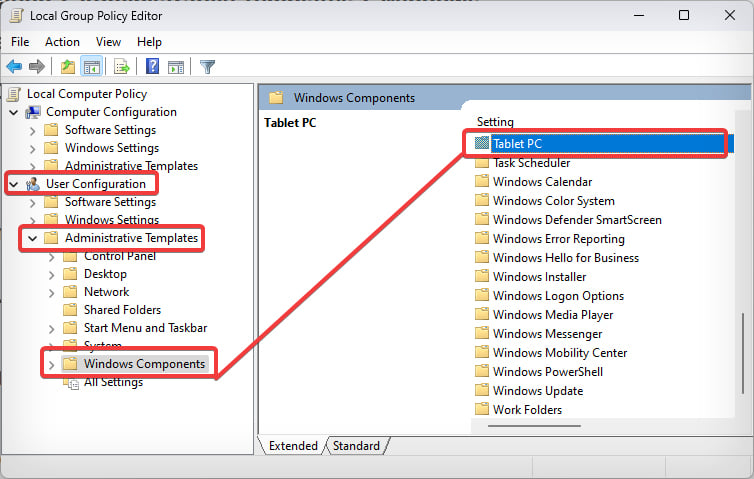 Dubbelklik Doen niet toestaan dat knipprogramma wordt uitgevoerd instellingen.
Dubbelklik Doen niet toestaan dat knipprogramma wordt uitgevoerd instellingen. 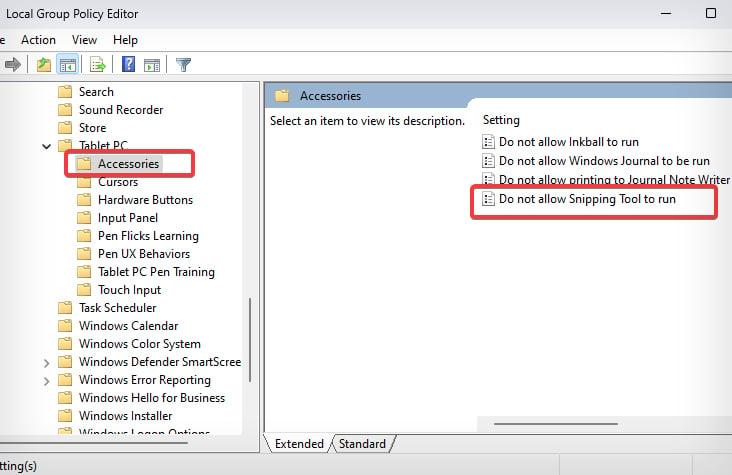
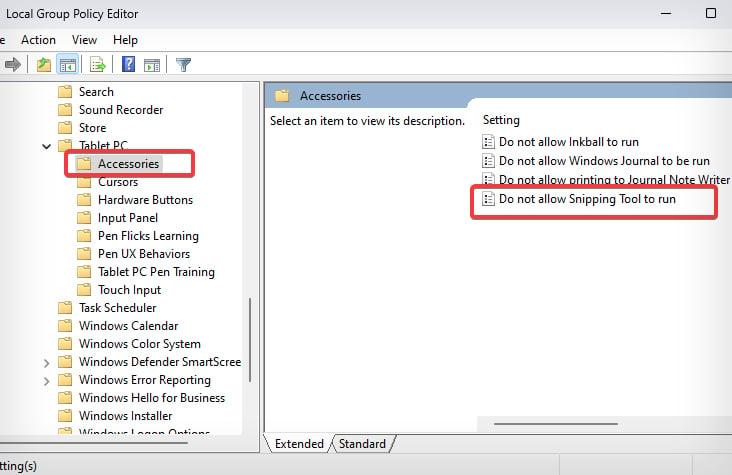 Zorg ervoor dat de optie is uitgeschakeld. Klik op OKen start de computer opnieuw op.
Zorg ervoor dat de optie is uitgeschakeld. Klik op OKen start de computer opnieuw op. 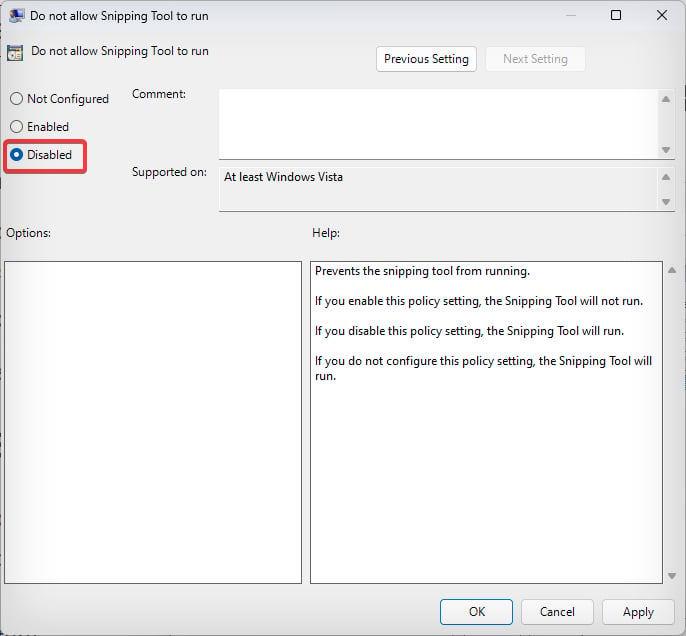
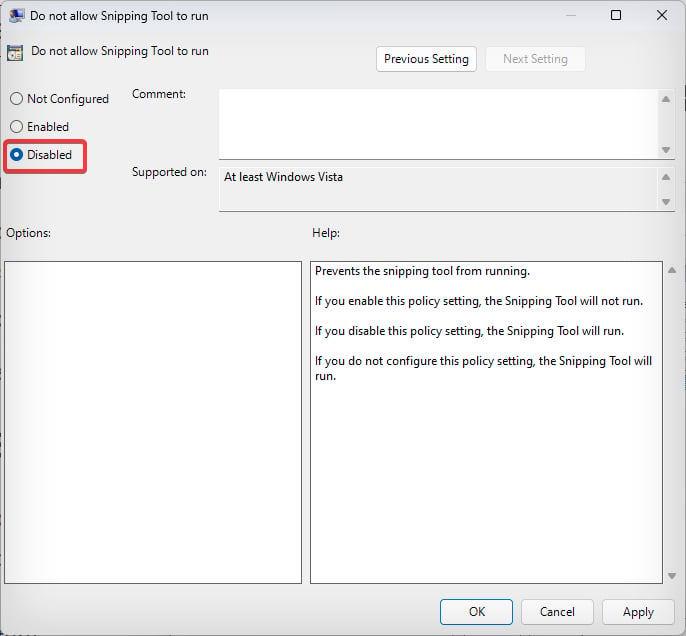 Eindelijk , druk op Windows + Shift +S om het knipprogramma te openen.
Eindelijk , druk op Windows + Shift +S om het knipprogramma te openen.
Windows Update verwijderen
Sommige Windows 11-gebruikers hebben dit probleem ondervonden na het uitvoeren van de systeemupdates. Microsoft lost dergelijke bugs in het besturingssysteem op via toekomstige updates en patches. Als u echter niet in een situatie bent om te wachten, kunt u het defecte updatepakket verwijderen en het probleem oplossen.
Druk op Windows-toets + I om Instellingen te openen. Ga naar Windows Update > Updategeschiedenis > Updates verwijderen. 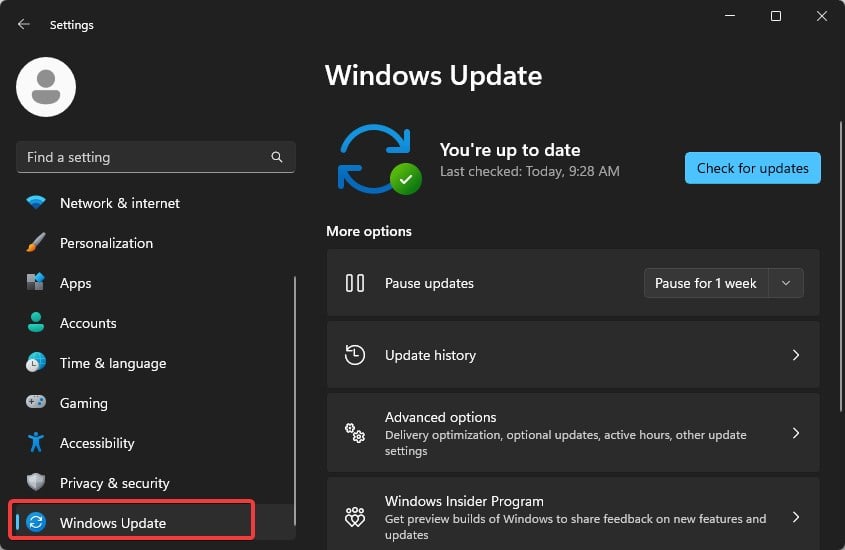
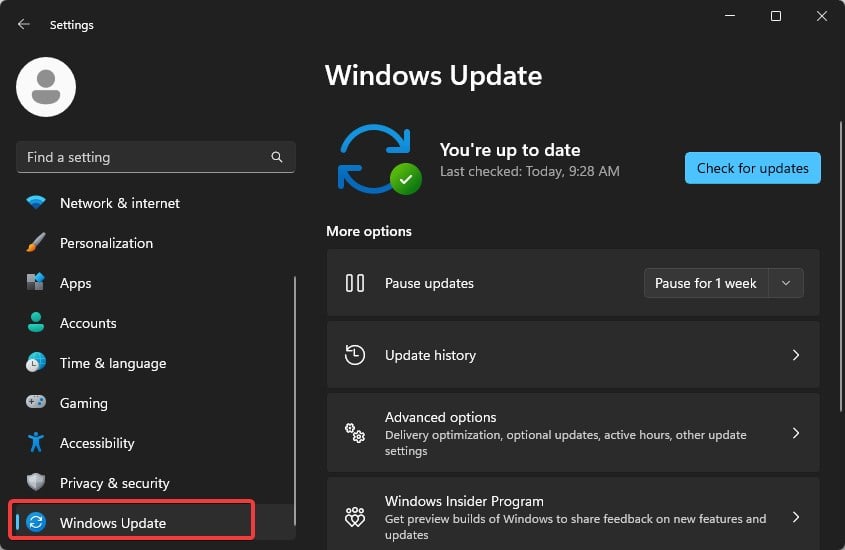 Controleer op recent geïnstalleerde updates waarvan u denkt dat ze de probleem en klik op Verwijderen.
Controleer op recent geïnstalleerde updates waarvan u denkt dat ze de probleem en klik op Verwijderen. 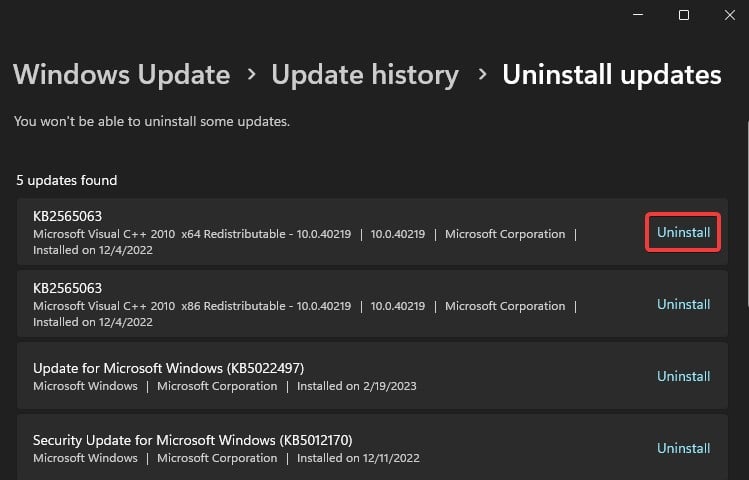
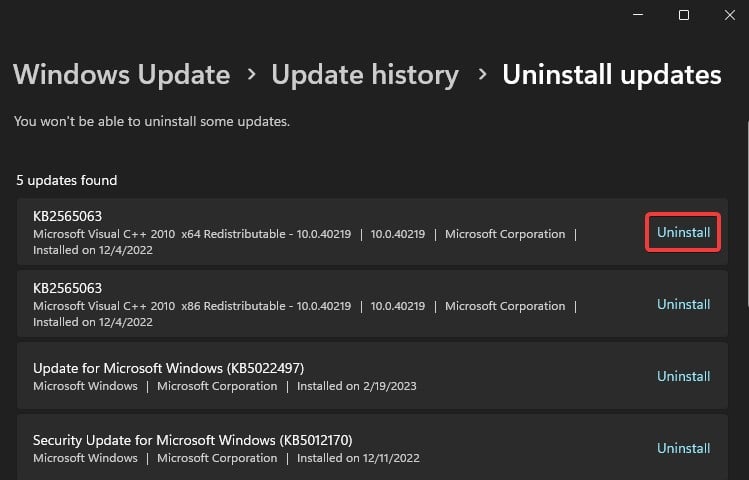 Start de computer opnieuw op en test vervolgens de sneltoetsen om controleer of het werkt.
Start de computer opnieuw op en test vervolgens de sneltoetsen om controleer of het werkt.
Snipping Tool opnieuw installeren
De snelkoppeling voor het vastleggen van het scherm werkt niet. Dit kan te wijten zijn aan corruptie met de toepassing van het knipprogramma zelf. Een virusinfectie of een foutieve app-update kan dergelijke applicatiebeschadiging veroorzaken. Om het probleem op te lossen, kunt u de app opnieuw installeren vanuit de Windows Store.
Open Windows Instellingen. Ga naar Apps > Geïnstalleerde apps 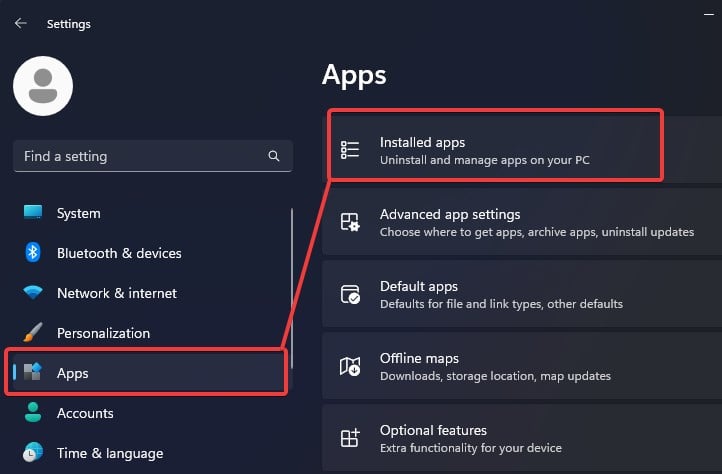
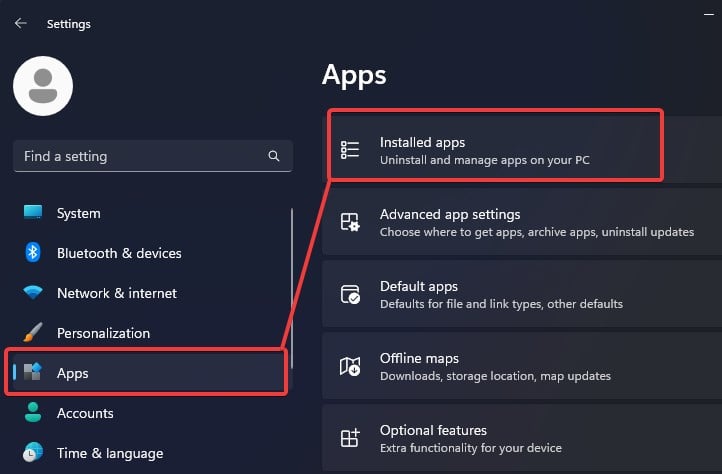 Zoek het knipprogramma in de lijst met applicaties.
Zoek het knipprogramma in de lijst met applicaties. 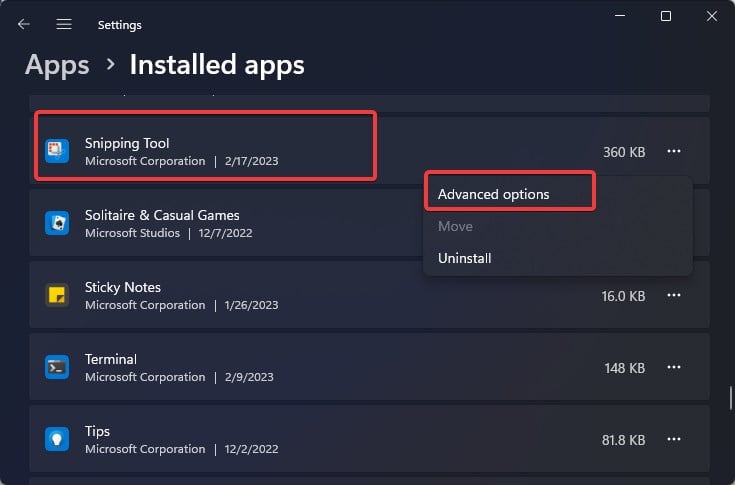
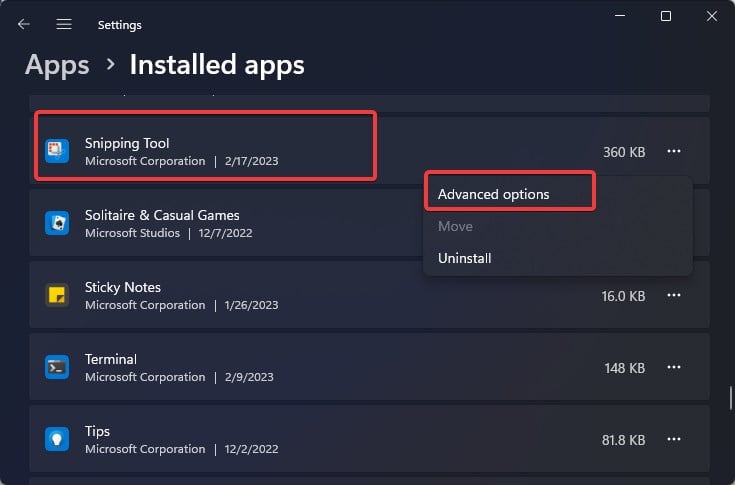 Klik op de drie horizontale stippen aan de zijkant van de applicatie en selecteer Verwijderen. Geef vervolgens de laatste bevestiging om de app te verwijderen.
Klik op de drie horizontale stippen aan de zijkant van de applicatie en selecteer Verwijderen. Geef vervolgens de laatste bevestiging om de app te verwijderen.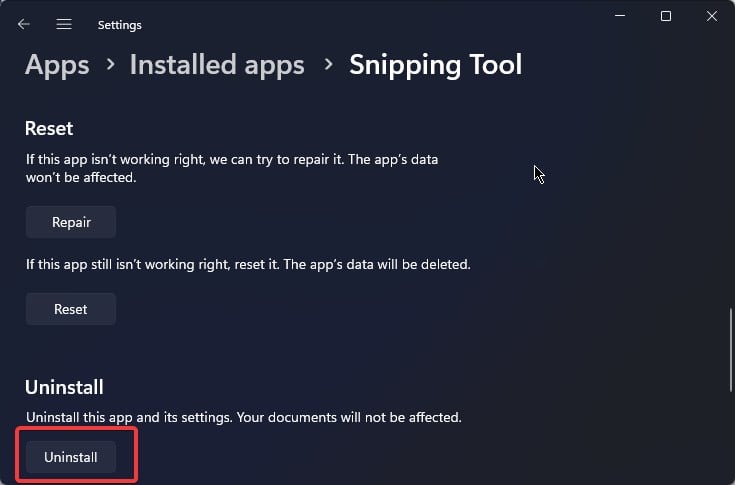
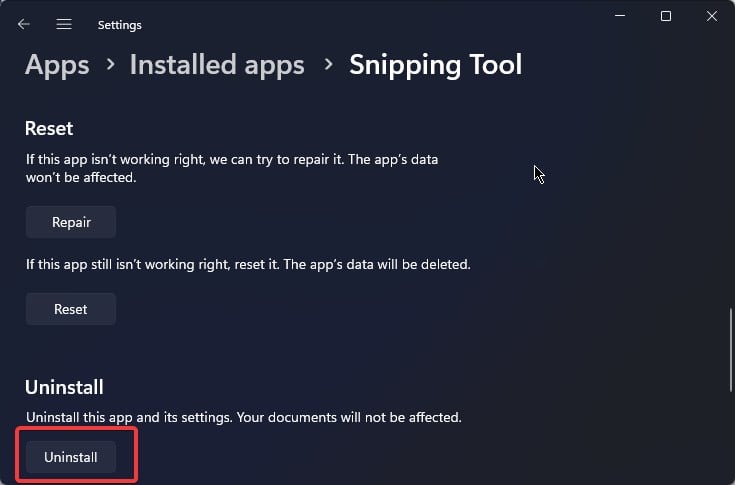
Opmerking: op Windows 10 moet u de Snip & Sketch-toepassing verwijderen.
Zodra de app is verwijderd, opent u de Windows Store-toepassing en zoekt u naar de knipprogramma. Klik op Installeren. De app wordt vervolgens gedownload en op je apparaat geïnstalleerd.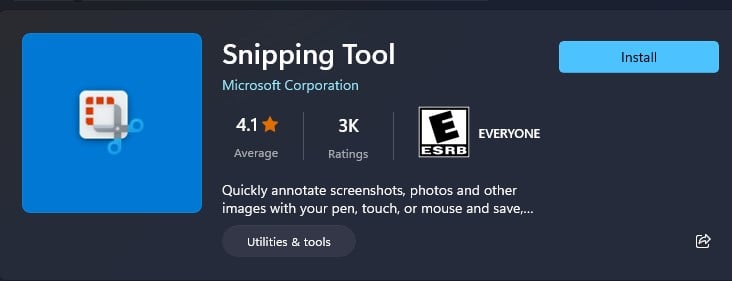
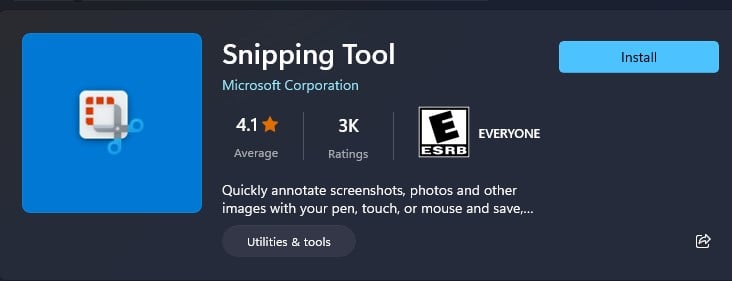 Druk ten slotte op Windows + Shift + S om te testen of de screenshot-tool werkt zoals bedoeld.
Druk ten slotte op Windows + Shift + S om te testen of de screenshot-tool werkt zoals bedoeld.